Како повезати Пхилипс Хуе светла
Ако сте на тржишту паметних светала, вероватно сте схватили да су Пхилипс Хуе(Philips Hue) светла нека од најбољих и најсвестранијих паметних светала(best and most versatile smart lights) које можете да додате свом паметном дому.
Паметна светла Пхилипс Хуе(Philips Hue smart lights) долазе у много варијанти. Почетни(Starter) комплети су најповољнији, са четири беле сијалице и Хуе(Hue) мостом од 59,99 УСД, или четири бела и обојена светла са Хуе(Hue) мостом од 199,99 УСД. Такође можете купити друге Хуе(Hue) производе као што су паметне светлеће траке са веб локације компаније Пхилипс(Philips) или их купити од Амазона(Amazon) .

Са којим год производом да почнете, процес инсталације и подешавања је отприлике исти. Мораћете да инсталирате нове Хуе(Hue) паметне сијалице, физички повежете мост са рутером, поставите Пхилипс Хуе(Philips Hue) софтвер на Андроид(Android) или иПхоне и/или рачунар и конфигуришете паметне сијалице. У овом водичу ћемо вас провести кроз цео процес.
Повежите хардвер за светла Пхилипс Хуе
Пре него што будете могли да подесите Пхилипс Хуе(Philips Hue) апликације и почнете да контролишете нова светла преко своје Ви-Фи мреже, мораћете да повежете Хуе(Hue) систем, укључујући Пхилипс Хуе Бридге(Philips Hue Bridge) и Пхилипс Хуе(Philips Hue) сијалице.
Прва ствар коју ћете желети да урадите је да узмете сијалице из кутије и уградите их у светиљке где желите да их користите.

Када је инсталиран, укључите прекидач за светло да напајате сијалице. Имајте на уму да ако ваш систем осветљења контролише прекидач за пригушивање, мораћете да поставите димер у потпуно укључен положај да би светла исправно радила.
Пхилипс Хуе(Philips Hue) сијалице могу или не морају одмах да засветле, али не морате да бринете о томе тренутно.
Уклоните Пхилипс Хуе(Philips Hue) мост из кутије и поставите га поред интернет рутера. Постоје две везе на задњој страни моста, порт за напајање и порт за етернет.

Укључите приложени адаптер за напајање у порт за напајање и утакните утикач у утичницу или разводник.
Друго, инсталирајте један крај приложеног етернет кабла у ЛАН(LAN) порт моста, а други крај укључите у доступни ЛАН(LAN) порт на задњој страни вашег интернет рутера.

Обавезно(Make) га инсталирајте у један од нумерисаних ЛАН(LAN) портова, а не у интернет порт (обично ово има икону глобуса да бисте га идентификовали). Тај порт је ваша главна интернет веза која долази са кабловског, оптичког или ДСЛ(cable, fiber, or DSL) модема.
Пхилипс Хуе(Philips Hue) мост би сада требало да има сва светла активна у тамној или светло плавој боји. Ако било шта од њих не светли или је у другој боји, искључите мост и поново га укључите.

Са укљученим и Пхилипс Хуе(Philips Hue) сијалицама и Пхилипс Хуе(Philips Hue) мостом, и мостом повезаним на кућни интернет, спремни сте да инсталирате апликације и почнете да користите паметна светла.
Подешавање апликације Пхилипс Хуе
Можете преузети апликацију Пхилипс Хуе(Philips Hue) за Андроид(Android) из Гоогле Плаи продавнице(Google Play Store) или за иОС из Аппле продавнице апликација(Apple app store) .
Када први пут покренете апликацију Пхилипс Хуе(Philips Hue) , мораћете да додате светла у „собију“ у својој кући. Соба, у апликацији, је одређена област у вашем дому где су постављена светла(where the lights are installed) .
Да бисте то урадили, изаберите три тачке у горњем десном углу прозора апликације и изаберите Додај светла(Add lights) .

Када то додирнете, отвориће се чаробњак за додавање(Add) светла. Можете додати светла тако што ћете унети серијски број сваке сијалице или помоћу дугмета за претрагу(Search) .
Дугме за претрагу(Search) омогућава мосту да скенира вашу локалну област ради присуства сијалица и аутоматски их идентификује. Ако мост може да лоцира сијалице (можда зато што су превише удаљене од Пхилипс Хуе(Philips Hue) моста, само их додајте по серијском броју.
Када додате сијалице, мораћете да додате нову просторију у апликацију. Да бисте то урадили, поново изаберите три тачке у горњем десном углу и овог пута изаберите Додај нову собу или зону(Add new Room or Zone) .
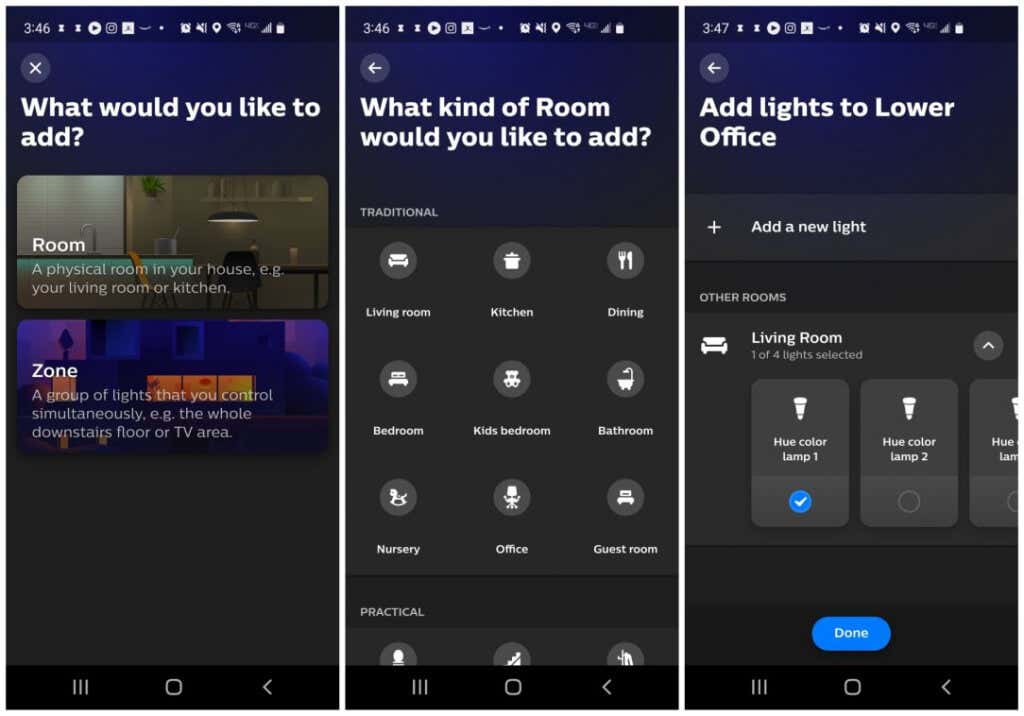
Ово ће отворити нови чаробњак за ово. Изаберите Соба(Room) и на следећем екрану можете да изаберете тип или собу коју додајете, на пример, Дневна соба(Living Room) или Канцеларија(Office) . На последњој страници, мораћете да изаберете светла која желите да доделите тој просторији.
Када изаберете Готово(Done) , ваша апликација Пхилипс Хуе(Philips Hue) је подешена и спремни сте да почнете да контролишете своја Пхилипс Хуе(Philips Hue) светла!
Коришћење апликације Пхилипс Хуе
Сада, кад год отворите апликацију Хуе(Hue) на свом мобилном уређају, видећете собе које су доступне за контролу. Када изаберете собу, можете контролисати појединачне сијалице (осветљеност или боју) или одабрати „сцену“, која је унапред програмирана комбинација боја која поставља одређено расположење или амбијент(certain mood or ambiance) у просторији.
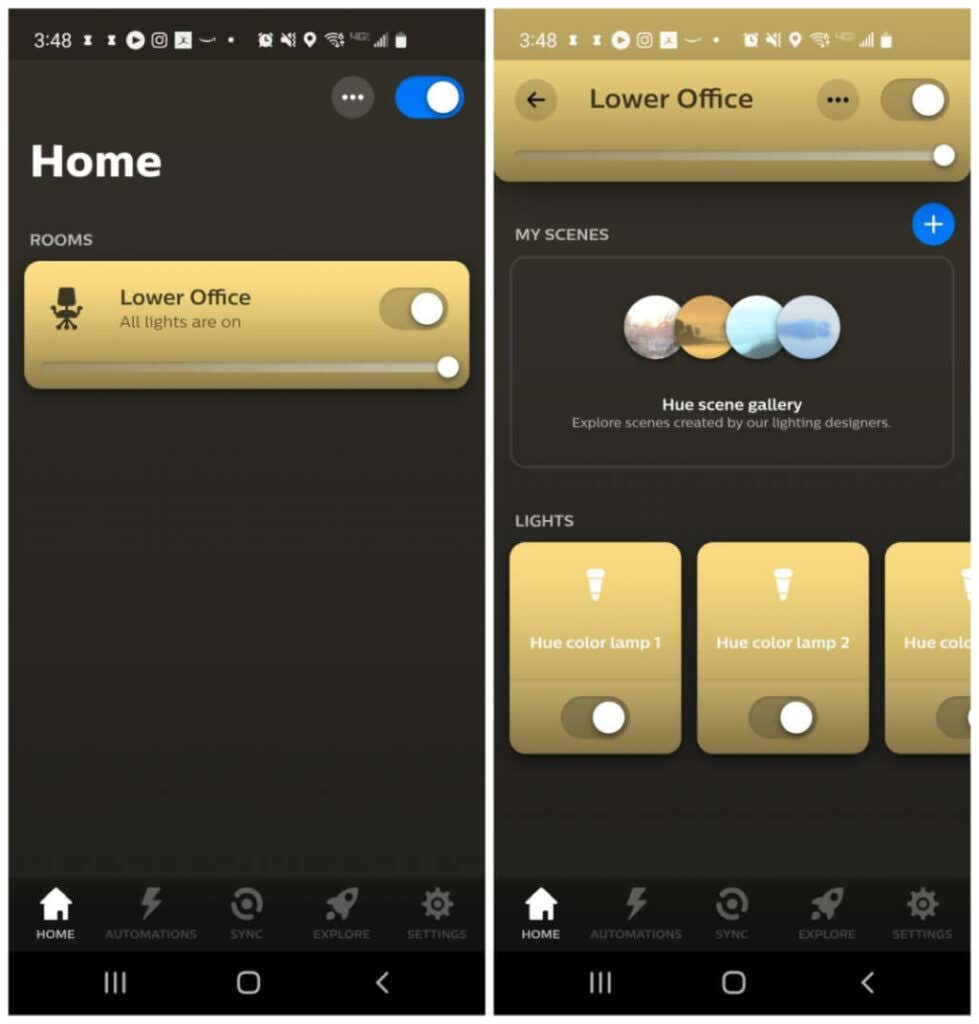
Такође можете користити један прекидач на врху прозора собе(Room) да контролишете све сијалице додељене тој просторији одједном.
Постоји неколико додатних веома цоол функција и функционалности доступних у апликацији Пхилипс Хуе(Philips Hue) .
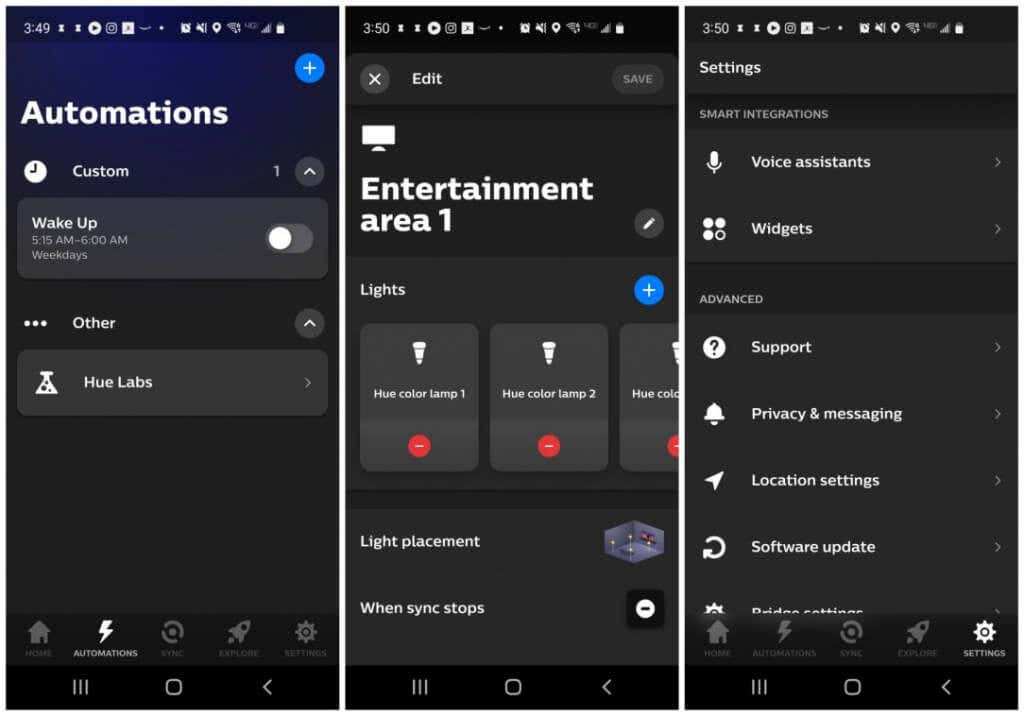
- Аутоматизација(Automations) : Бирајте између креативних начина да аутоматизујете своја светла(automate your lights) , на пример да их укључите или искључите на тајмер или да их укључите или искључите када стигнете или изађете од куће.
- Простори за забаву(Entertainment Areas) : Доделите одређене сијалице „областима“ за забаву у просторији у вашој кући тако да можете да их синхронизујете са медијима или музиком која се репродукује у тој просторији преко вашег рачунара (погледајте испод).
- Гласовни помоћници(Voice Assistants) : Повежите се са Гоогле помоћником или Амазон Алека(or Amazon Alexa) тако да можете да контролишете своја светла путем гласовне команде. Ово вам такође омогућава да контролишете своја светла преко апликације Ассистант(Assistant) , ваше апликације Гоогле Хоме(Google Home) , апликације Амазон Алека(Amazon Alexa) или вашег Амазон Ецхо(Echo) .
- Виџети(Widgets) : Прилагодите виџет за почетни екран вашег мобилног уређаја. Пре него што ово функционише у апликацији, мораћете дуго да притиснете почетни екран и одатле додате Пхилипс Хуе виџет. (Philips Hue)Затим се вратите на апликацију да бисте је прилагодили.
Како да синхронизујете Пхилипс Хуе светла(Sync Philips Hue Lights) са медијима у соби(In-Room Media)
Постоје три начина да ваша светла аутоматски мењају боју како би одговарала филмовима, музици или другим медијима у којима уживате у тој просторији.
- Повежите апликацију са својим Спотифи(Spotify) налогом.
- Купите Пхилипс Хуе Плаи ХДМИ кутију за синхронизацију(Philips Hue Play HDMI sync box) .
- Преузмите и инсталирајте Пхилипс Хуе Синц софтвер за Виндовс или Мац(Philips Hue Sync software for Windows or Mac) .
За највећу контролу уз најнижу цену, Пхилипс Хуе Синц(Philips Hue Sync) апликација за радну површину је прави начин.
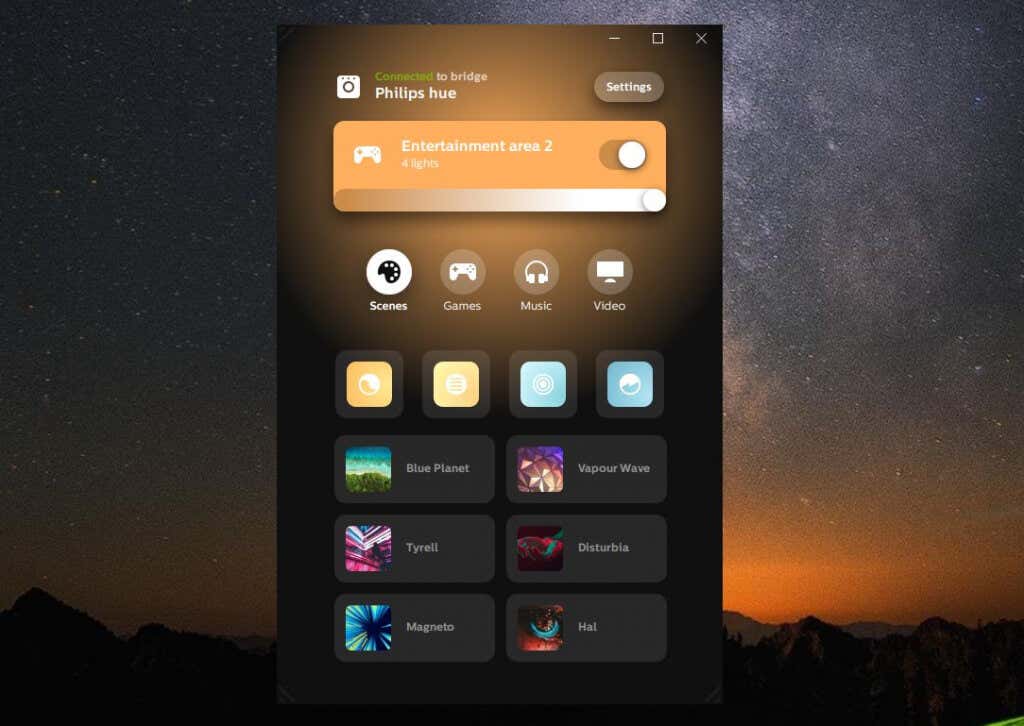
Све док сте направили Забавне области(Entertainment Areas) помоћу мобилне апликације Пхилипс Хуе(Philips Hue) , видећете оне наведене у апликацији Пхилипс Хуе Синц(Philips Hue Sync) за десктоп рачунаре .
Пре него што то можете да урадите, мораћете да изаберете Подешавања(Settings) , а затим да изаберете Пхилипс хуе(Philips hue) из левог менија. Изаберите Повежи нови мост(Connect new bridge) ако још увек нисте повезали апликацију са својим мостом.
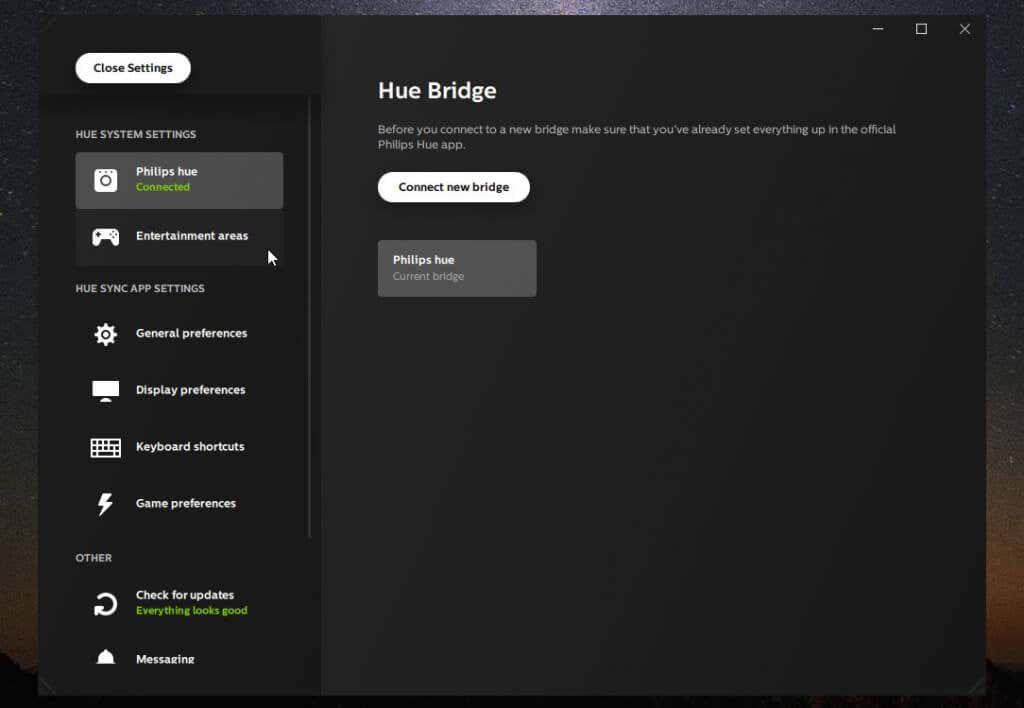
Такође можете да изаберете области за забаву(Entertainment areas) из левог менија да видите које области су вам доступне да контролишете.

Изаберите Опште поставке(General preferences) из левог менија да бисте тачно конфигурисали како ће се синхронизација понашати приликом покретања апликације.

Можете конфигурисати:
- Да ли се програм Синц(Sync) покреће при покретању система
- Почните(Start Syncing) аутоматски да синхронизујете са медијима које пуштате кад год се покрене апликација Синц(Sync)
- Омогућите „позадинско“ осветљење, које ће осигурати да никада нећете остати у мраку чак и ако је филм који гледате потпуно црн.
Када будете спремни да гледате медије и да се ваша светла синхронизују са њима, само изаберите дугме Старт лигхт синц(Start light sync) на дну и уживајте у импресивној емисији!
Related posts
Пхилипс Хуе против конкуренције – Која су најбоља паметна светла?
Пхилипс Хуе светла недостижна? 7 ствари које треба пробати
Како користити Пхилипс Хуе сијалице за светлосну терапију
Пхилипс Хуе против ЛИФКС-а: Шта да купите?
Како Пхилипс Хуе ПЦ Синц трансформише ваше искуство забаве
4 најбоље апликације за паметни дом за аутоматизацију паметне куће
Спавајте паметније – најбољи уређаји за побољшање сна
Амазон Смарт Плуг не реагује: 5 поправки које треба испробати
Прстен против Неста против Арлоа: Које паметно звоно за врата треба да купите?
Гоогле Хоме вс Амазон Ецхо: који је за вас?
Шта је Ксфинити кФи? Објашњено Цомцаст-ово лично ВиФи искуство
Битка за чворишта паметних кућа – СмартТхингс против Винка
Најбољи паметни утикачи у 2019. који раде са Алека и Гоогле Хоме
Зашто Алека трепери жуто, зелено и шта то значи?
Најбоља паметна светла по повољним ценама
4 најбоље паметне сигурносне камере: Водич за куповину
Најбоље вањске ВиФи сигурносне камере за 2019
Како аутоматизовати светла (и паметна и непаметна)
Најбоље паметне божићне лампице за празнике
Како направити рутину са Амазон Алека
